보안 향상을 위한 6가지 그룹 정책 편집기 조정
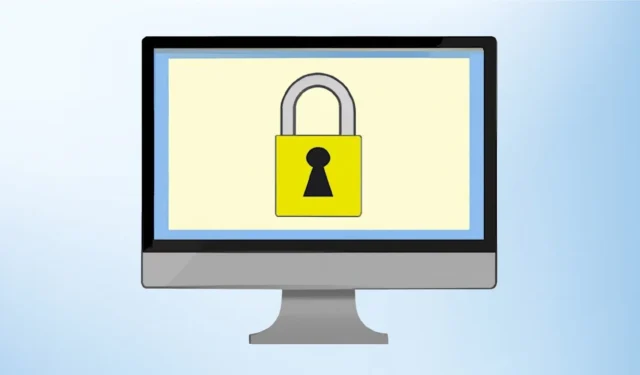
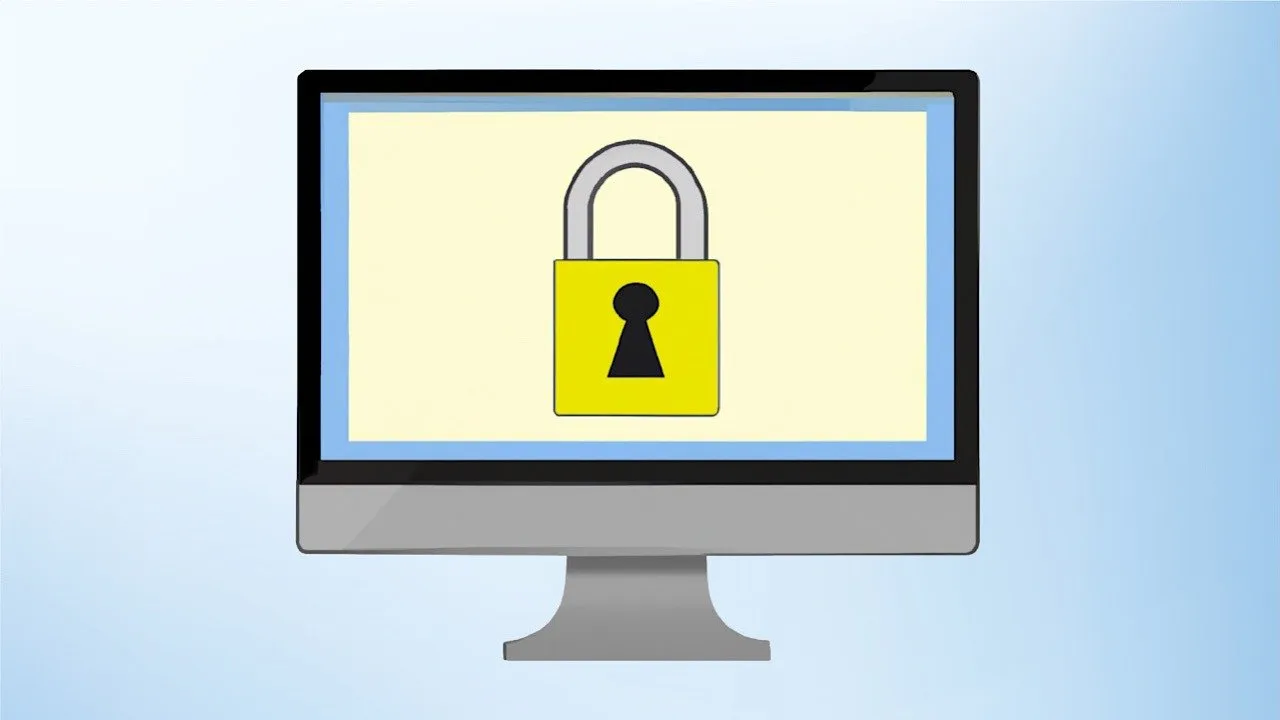
IT 관리자이거나 Windows PC를 더욱 안전하게 보호하려는 일반 사용자라면 이러한 그룹 정책 편집기 조정을 통해 PC 보안을 강화할 수 있습니다.
보안 사용자 계정 제어(UAC)
UAC는 PC에 대한 무단 변경을 방지하는 Windows 보안 기능입니다. 그룹 정책 편집기는 UAC 동작을 제어할 수 있는 다양한 조정 기능을 제공합니다.
그룹 정책 편집기에서 컴퓨터 구성 -> Windows 설정 -> 보안 설정 -> 로컬 정책 -> 보안 옵션 으로 이동합니다 .
보안 강화를 위해 아래로 스크롤하고 아래 나열된 대로 각각에 대한 정책 설정을 조정합니다.
- 사용자 계정 컨트롤: 내장된 관리자 계정에 대한 관리자 승인 모드: 활성화됨
- 사용자 계정 컨트롤: UIAccess 애플리케이션이 보안 데스크톱을 사용하지 않고 권한 상승을 요청하도록 허용: 비활성화됨
- 사용자 계정 컨트롤: 관리자 승인 모드에서 관리자에 대한 권한 상승 프롬프트 동작: 동의 프롬프트
- 사용자 계정 컨트롤: 표준 사용자에 대한 권한 상승 프롬프트 동작: 자격 증명 프롬프트
- 사용자 계정 컨트롤: 애플리케이션 설치 감지 및 권한 상승 프롬프트: 활성화됨
- 사용자 계정 컨트롤: 서명되고 검증된 실행 파일만 승격: 활성화됨
- 사용자 계정 컨트롤: 안전한 위치에 설치된 UIAccess 애플리케이션만 승격: 활성화됨
- 사용자 계정 컨트롤: 관리자 승인 모드에서 모든 관리자 실행: 활성화
- 사용자 계정 컨트롤: 권한 상승 메시지가 표시되면 보안 데스크톱으로 전환: 활성화됨
- 사용자 계정 컨트롤: 사용자별 위치에 대한 파일 및 레지스트리 쓰기 오류 가상화: 활성화됨
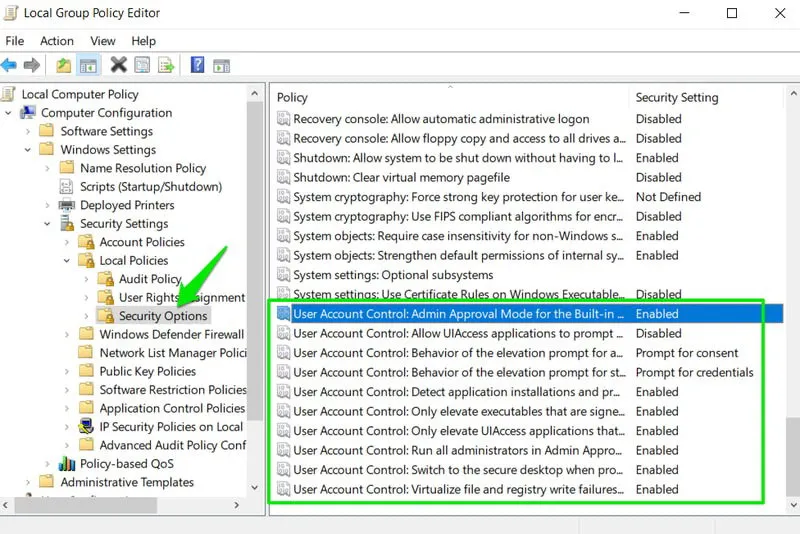
위의 조정을 적용한 후에는 UAC 프롬프트를 더 자주 승인하고 자격 증명도 제공할 수 있지만 전반적인 보안이 향상됩니다.
안전한 비밀번호
기본적으로 Windows 사용자 계정 암호 요구 사항은 매우 관대합니다. 로컬 그룹 정책 편집기를 사용하면 비밀번호 보안을 보장하는 규칙을 시행할 수 있습니다.
그룹 정책 편집기에서 컴퓨터 구성 -> Windows 설정 -> 보안 설정 -> 계정 정책 -> 암호 정책 으로 이동합니다 .
다음 정책을 다음과 같이 조정합니다.
- 비밀번호 기록 시행: 8 이상
- 최대 비밀번호 사용 기간: 30~60일
- 최소 비밀번호 길이: 12자 이상
- 비밀번호는 복잡성 요구 사항을 충족해야 합니다. 활성화됨
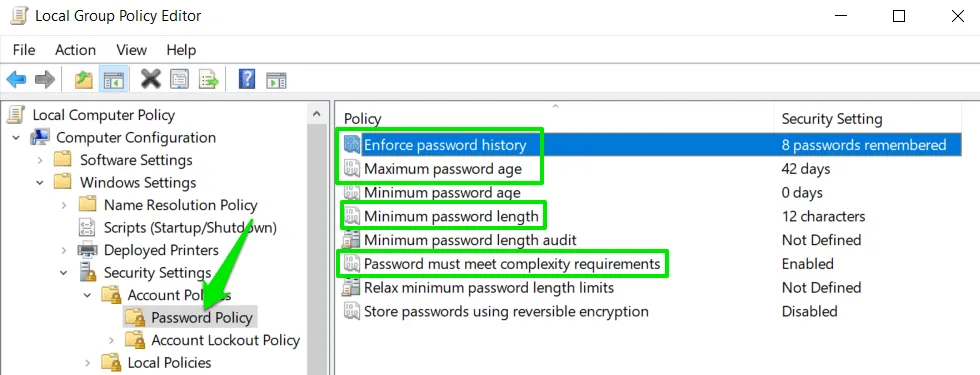
게스트 계정 비활성화
Windows 게스트 계정은 기본적으로 비활성화되어 있지만 누군가가 다른 방법을 사용하여 게스트 계정을 활성화하고 중요한 데이터에 액세스할 수 있습니다. 게스트 계정을 사용하면 누구나 귀하의 PC에 무료로 액세스할 수 있습니다. 제한된 액세스를 제공하더라도 여전히 맬웨어에 의해 악용될 수 있거나 실수로 모든 사람 그룹과 데이터를 공유할 수 있습니다. 그룹 편집기 정책에서 완전히 비활성화하는 것이 좋습니다.
컴퓨터 구성 -> Windows 설정 -> 보안 설정 -> 로컬 정책 -> 보안 옵션 으로 이동하여 계정: 게스트 계정 상태 정책을 비활성화합니다 .
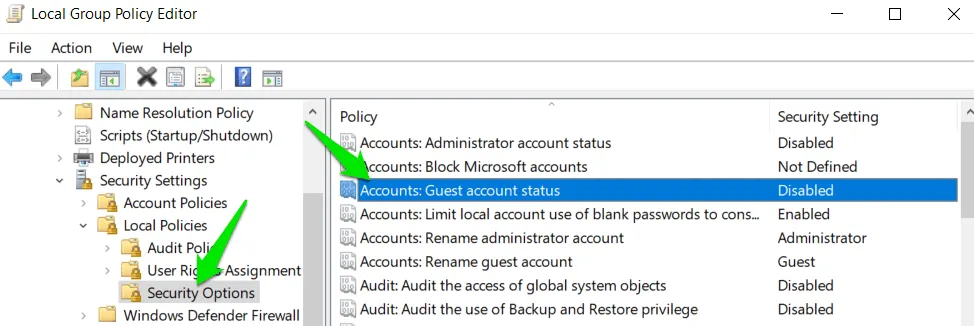
계정 감사 정책 활성화
그룹 정책 편집기에서 계정 감사를 활성화하여 파일 수정, 보안 설정 변경, 로그인 시도 등과 같은 중요한 보안 정보를 기록합니다. 이 정보를 사용하여 PC 변경 사항을 추적하여 무단 액세스 또는 비사용자 구성이 없는지 확인할 수 있습니다. .
그룹 정책 편집기에서 컴퓨터 구성 -> Windows 설정 -> 보안 설정 -> 로컬 정책 -> 감사 정책 으로 이동합니다 . 여기에서 이러한 모든 옵션에 대해 성공 및 실패 감사를 활성화합니다.
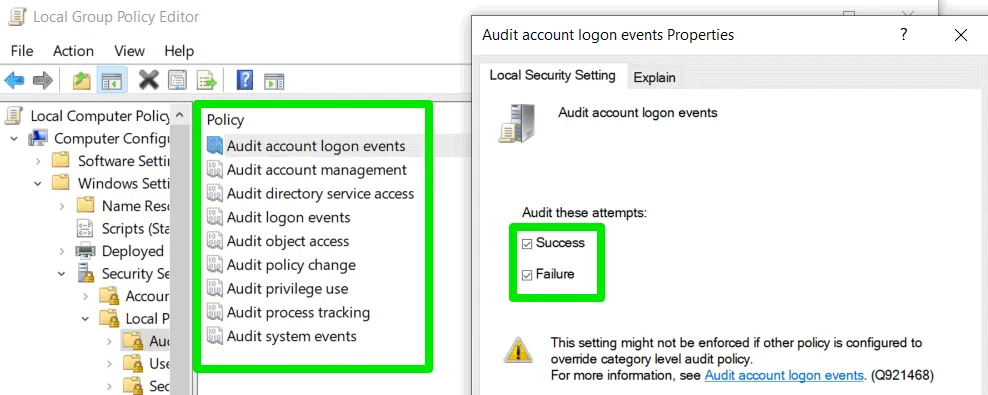
Windows 이벤트 뷰어에서 생성된 로그를 볼 수 있습니다. Windows 검색에 “이벤트 뷰어”를 입력하고 이벤트 뷰어 를 클릭합니다 . 로그를 보려면 Windows 로그 -> 보안 으로 이동하세요 .
종료 시 가상 메모리 지우기
PC가 원활하게 작동하려면 페이지 파일(가상 메모리)이 필요합니다. 그러나 적절한 액세스 권한과 도구를 가진 사람이 도난당할 수 있는 조각난 데이터 기록을 유지합니다. 위험을 감수하고 싶지 않다면 PC를 종료할 때마다 자동으로 삭제하세요.
컴퓨터 구성 -> Windows 설정 -> 보안 설정 -> 로컬 정책 -> 보안 옵션 으로 이동하여 종료: 가상 메모리 페이지 파일 지우기 정책을 활성화합니다 .
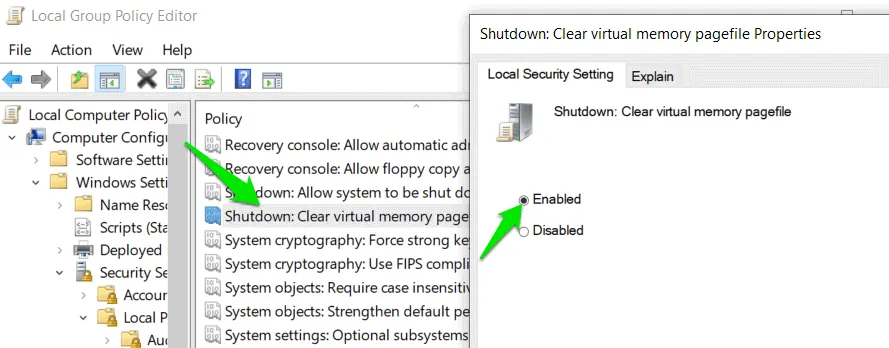
이 정책을 활성화하면 종료 프로세스가 약간 지연된다는 점에 유의하세요.
계정 잠금 설정 관리
무단 액세스 시도를 방지하기 위해 Windows에는 여러 번의 잘못된 로그인 시도 후에 계정을 잠그는 계정 잠금 정책이 있습니다. 그러나 약간 관대하므로 보안 요구 사항에 따라 관련 그룹 정책 편집기 정책을 조정하는 것이 좋습니다.
잠금 정책에 액세스하려면 컴퓨터 구성 -> Windows 설정 -> 보안 설정 -> 계정 정책 -> 계정 잠금 정책 으로 이동하세요 .
조정할 수 있는 네 가지 잠금 정책이 있습니다. 필요에 따라 조정하세요. 아래 제안된 값은 강력한 보호와 원활한 사용자 경험 사이의 균형을 유지하기 위해 노력합니다.
- 계정 잠금 기간: 30분
- 계정 잠금 임계값: 3번의 잘못된 로그온 시도
- 관리자 계정 잠금 허용: 활성화됨
- 다음 후 계정 잠금 카운터 재설정: 30분
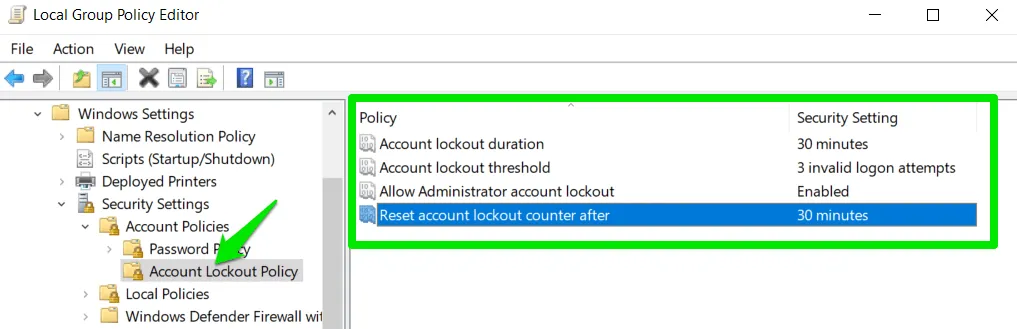
이러한 모든 그룹 정책 설정으로 인해 몇 가지 추가 확인(예: 작업 관리자를 열라는 UAC 프롬프트)이 발생할 수 있지만 사소한 불편함보다 보안 강화가 더 중요합니다. 변경 사항이 마음에 들지 않으면 그룹 정책 편집기를 재설정하세요.
이미지 출처: DALL-E. Karrar Haider의 모든 스크린샷.


답글 남기기